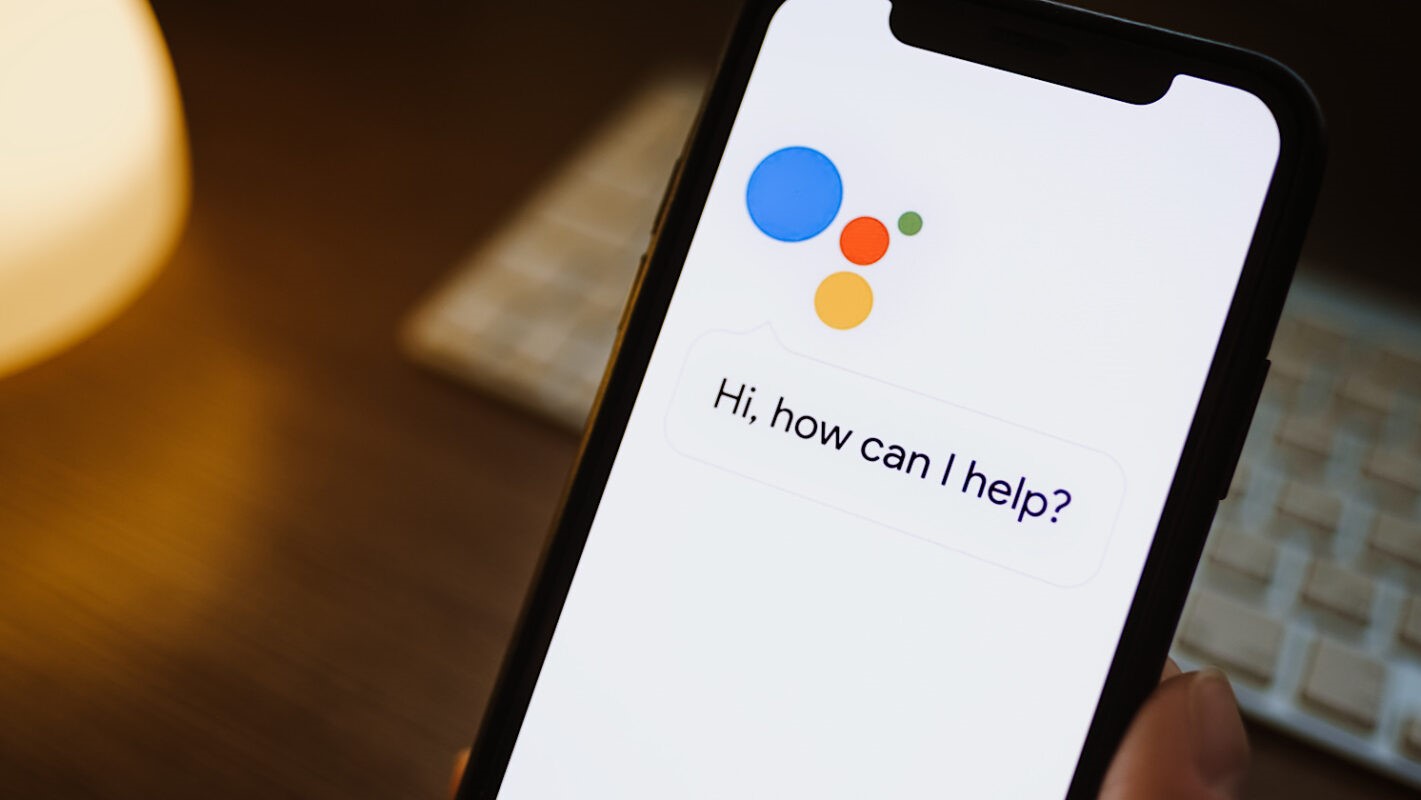
El Asistente de Google es indiscutiblemente una herramienta útil para los usuarios de teléfonos inteligentes. También ha evolucionado desde su lanzamiento y de vez en cuando escuchamos algunas funciones nuevas del Asistente de Google. Pero esta no puede ser la razón por la que uno debería usarlo en el teléfono. Las personas enfrentan problemas como el asistente de Google que aparece cuando no lo solicitan o algunos usuarios incluso se preocupan por la privacidad de los datos. Por lo tanto, es posible que quieran saber cómo desactivar el Asistente de Google por completo en Android.
Sugerido | Cómo eliminar el historial del Asistente de Google en Android
El Asistente de Google se invoca varias veces cuando desbloquea su teléfono inteligente, por lo que hay formas de dejar de usar el Asistente. Sin embargo, si no desea desactivarlo en su teléfono, puede desactivar el Asistente de Google en la pantalla de bloqueo.
Cómo apagar el Asistente de Google
Por lo tanto, si elige deshabilitar el Asistente de Google por completo, siga los pasos que se mencionan a continuación:
1]Abra el Google aplicación en su teléfono inteligente y seleccione la Más
2]Desde aquí ir a Configuraciones y luego seleccione Asistente de Google.
3]Ahora desplácese hacia abajo hasta General y tócalo. En la página siguiente, desmarque la Asistente de Google palanca.
5]Verá una advertencia emergente sobre las características que ya no funcionarán cuando haga esto. Ignora esto y toca Apagar.
¡Eso es! Ahora ha desactivado el Asistente de Google para su cuenta de Google.
Consejo de bonificación
Sin embargo, si no desea apagar completamente el Asistente de Google de su teléfono, existe otra forma. Puede establecer rutinas en el Asistente de Google para sus acciones seleccionadas. De esta manera, no es necesario que lo desactive y funcionará según su rutina.
1]Abierto Google Aplicación y vaya al Asistente como los pasos mencionados anteriormente.
2]Aquí, en la configuración general, toque Rutinas.
3]En la página siguiente, agregue su rutina y seleccione las acciones.
De esta manera, su Asistente de Google se abrirá solo según la rutina.
Para obtener más consejos y trucos de este tipo, ¡estad atentos a Heaven32!
